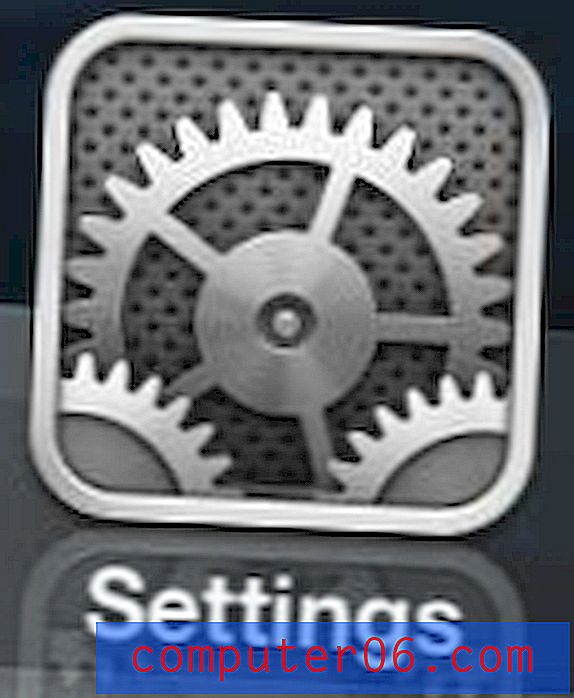Come allineare a sinistra un foglio di calcolo quando si stampa in Fogli Google
In molti casi un foglio di calcolo avrà un aspetto migliore sulla pagina stampata se tutti i dati del foglio di calcolo sono allineati al centro della pagina. Potresti anche scoprire che è utile anche unire alcune delle tue celle e centrare. C'è qualcosa nel centrare le informazioni in una pagina che è solo visivamente più attraente. A differenza di Microsoft Excel, Google Sheets centrerà orizzontalmente il foglio di calcolo per impostazione predefinita.
Esistono tuttavia alcuni layout di fogli di calcolo che sembrano migliori quando sono allineati a sinistra e potresti scoprire che devi apportare questa modifica al tuo foglio di calcolo. Il nostro tutorial di seguito ti mostrerà dove trovare le impostazioni che controllano l'allineamento orizzontale della pagina in modo da poter selezionare l'opzione di allineamento a sinistra.
Come modificare l'allineamento delle pagine per un foglio di calcolo Fogli Google
Questi passaggi sono stati eseguiti su un foglio di lavoro in Fogli Google. L'allineamento predefinito per la stampa di fogli di calcolo in questa applicazione è l'allineamento centrale. Ciò significa che un foglio con una colonna stamperebbe quella colonna al centro del foglio. La modifica dell'allineamento di stampa usando i passaggi seguenti farà sì che quel foglio di calcolo stampi la prima colonna in modo che sia allineata con il lato sinistro della pagina.
Passaggio 1: apri Google Drive su https://drive.google.com/drive/my-drive e fai doppio clic sul foglio di lavoro che desideri stampare con l'allineamento a sinistra.
Passaggio 2: fare clic sulla scheda File nella parte superiore della finestra.

Passaggio 3: fare clic sull'opzione Stampa nella parte inferiore del menu.
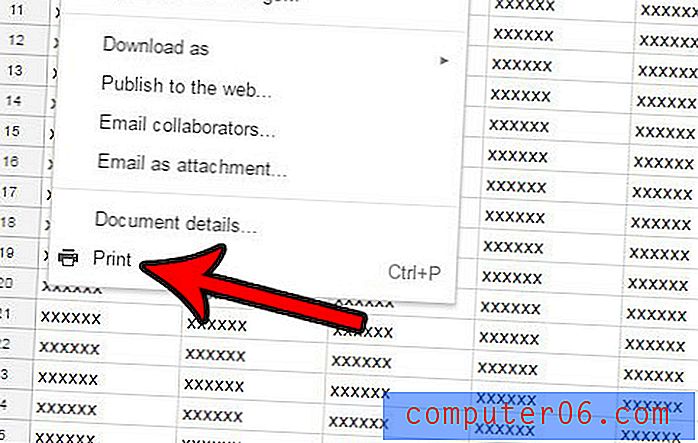
Passaggio 4: fare clic sulla scheda Formattazione sul lato destro della finestra.
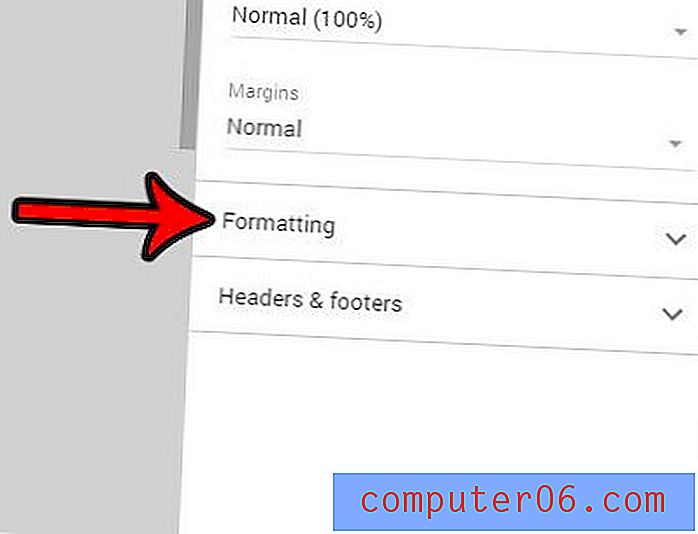
Passaggio 5: fai clic sul menu a discesa in Orizzontale nella sezione Allineamento del menu, quindi fai clic sull'opzione Sinistra .
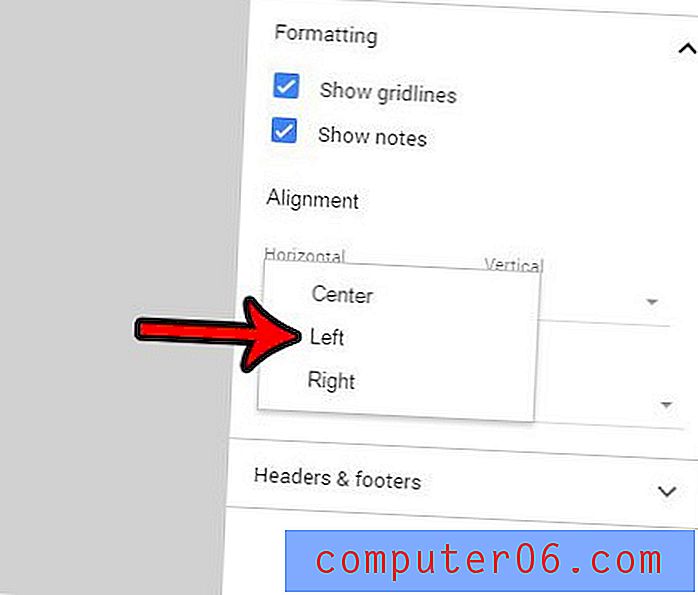
Passaggio 6: fare clic sul pulsante Avanti nell'angolo in alto a destra della finestra.
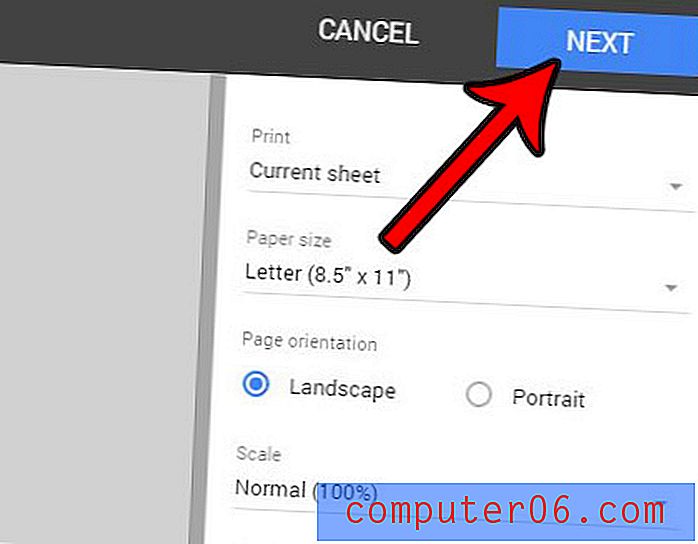
Passaggio 7: confermare il resto delle impostazioni di stampa in questo menu, quindi fare clic sul pulsante Stampa per stampare il foglio di calcolo allineato a sinistra.
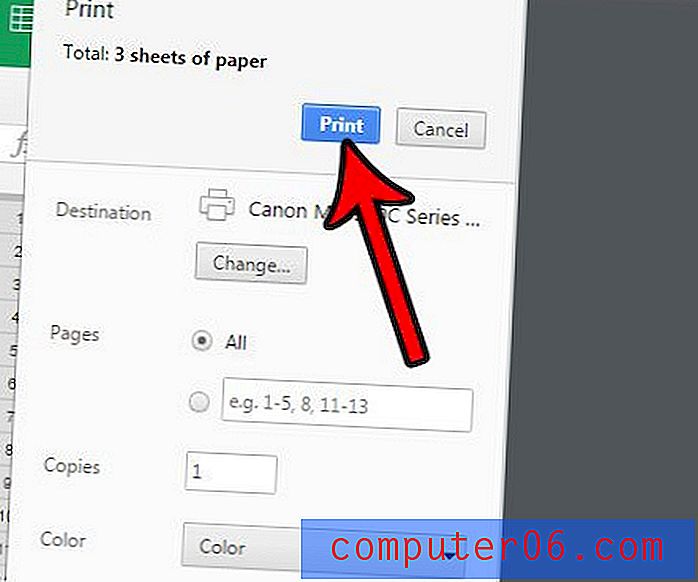
Vuoi stampare il tuo foglio di calcolo senza le linee della griglia che separano le singole celle? Scopri come nascondere le linee della griglia in Fogli Google e stampare una pagina che contiene solo i tuoi dati.